怎么恢复u盘被覆盖的文件(u盘文件不小心覆盖了怎么办)
怎么恢复u盘被覆盖的文件?
我们频繁复制、粘贴、移动文件,一不小心点错,u盘里的文件就可能被新的内容顶替了。更麻烦的是,系统也不会提醒你“是否保留旧版本”,它就直接覆盖掉了。我想你一定发生过覆盖文件这样的操作吧?可以恢复,但话说回来,文件被覆盖后的恢复难度,确实比普通误删要高,尤其是覆盖较多的u盘。正确恢复方法可以往下继续看看!

一、u盘数据恢复所需工具:
简单好用的数据恢复工具,点击红字下载
二、u盘文件被覆盖后,恢复数据的注意事项
1.不要继续写入数据: 这是最重要的一点。文件被覆盖,再继续往u盘里拷贝新文件,只会导致覆盖程度加重,失去恢复的可能性。
2. 不要格式化:格式化u盘,这种操作是致命的。格式化只会让数据被系统重置掉,频繁插拔也不推荐,避免带来额外损坏。
3. 不要再保存到原u盘:顺利恢复了文件,也记得别把这些文件继续保存回u盘,因为这样做其实也在继续写入,很可能会再次覆盖。
三、数据恢复软件恢复
超级兔子u盘恢复的具体步骤:
1.找到并打开“超级兔子数据恢复”程序,进入软件后点击“场景模式”,然后从功能列表中选择“U盘/内存卡恢复”选项。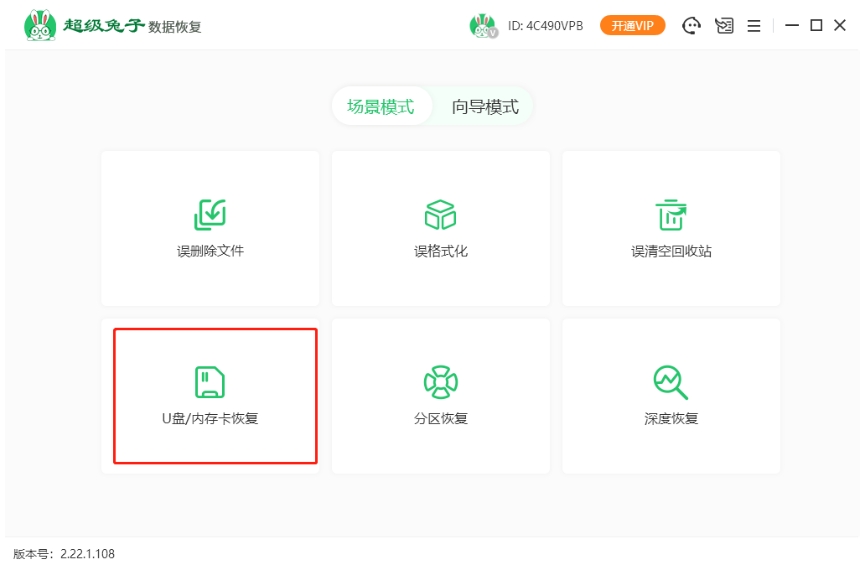
2.选定目标U盘分区之后,点击“开始扫描”,超级兔子将自动进行扫描,找出可恢复的文件。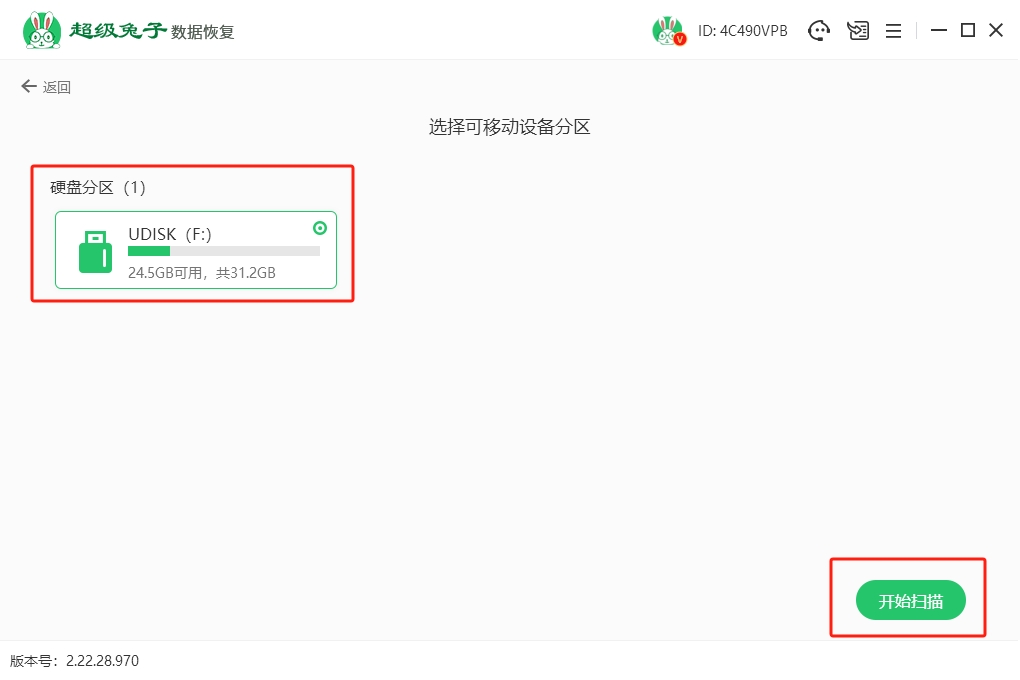
3.当前,超级兔子正在对U盘进行扫描,可能会需要一段时间。请保持耐心,并尽量不要在扫描过程中使用电脑,确保扫描不受干扰。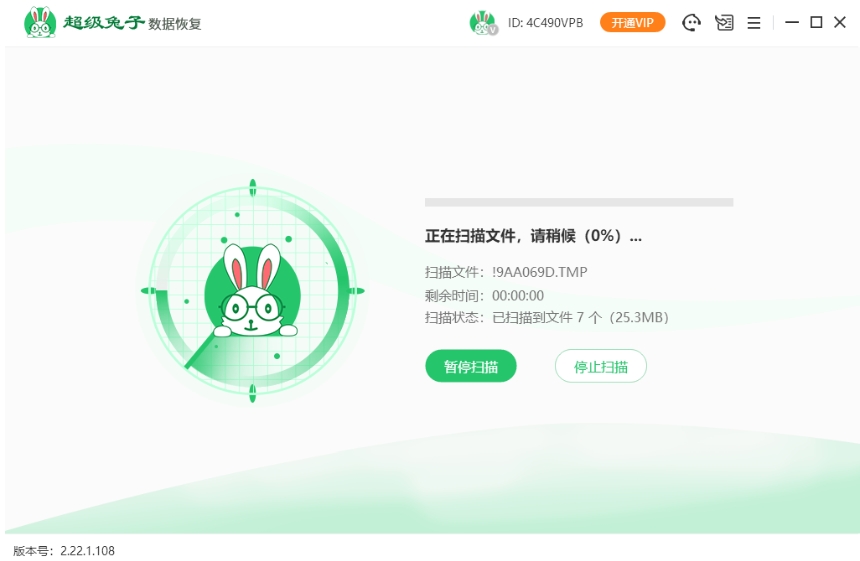
4.扫描完成后,您可以在“预览模式”下查看恢复的文件,确保它们没有问题。确认无误后,点击“立即恢复”按钮,开始数据恢复。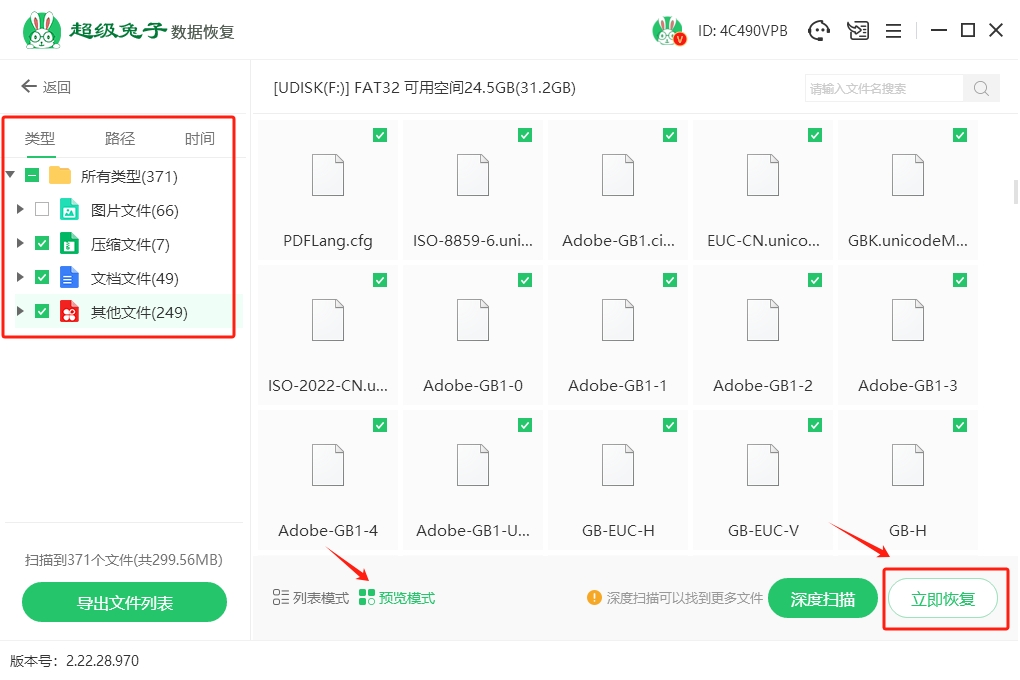
5.在文件保存窗口弹出时,点击“浏览”来选择新的存储路径。为了避免数据被覆盖,最好选择与原文件不同的分区。系统会自动为您创建一个名为“超级兔子”的文件夹,所有恢复的文件都会保存在其中。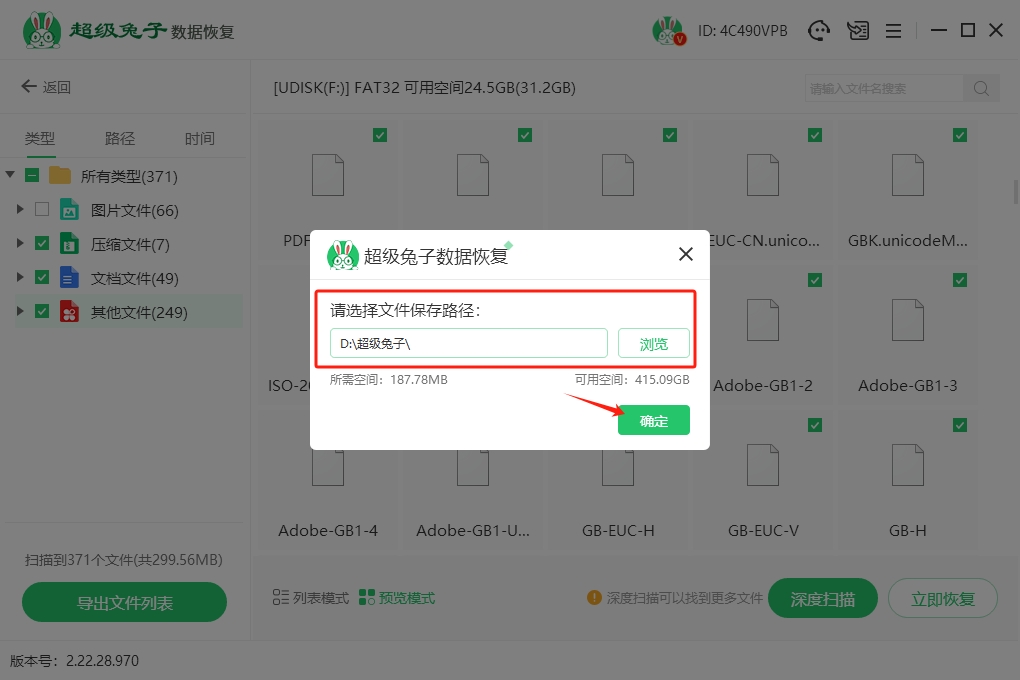
6.恢复操作已经结束,点击“查看”即可浏览恢复的文件。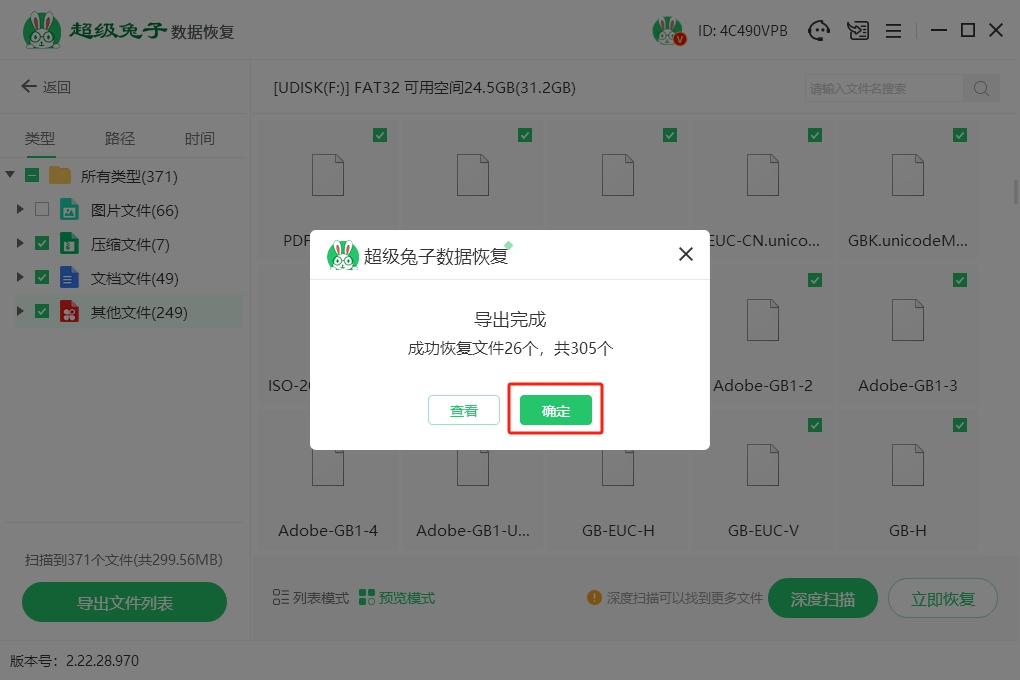
u盘文件不小心覆盖了怎么办?大家在意识到文件被覆盖之后,可能还会继续使用u盘,比如又复制了新的文件进去,这种行为其实对恢复非常不利。所以,第一步一定是停止任何写入操作!不继续操作、不继续写入,找回的可能性还是有的,但百分百成功恢复这就不能保证了,建议做好备份。
